Anuncio publicitario
Google Calendar es posiblemente la mejor herramienta para compartir calendarios online Cómo compartir su calendario de Google con cualquier personaTe mostramos tres opciones para compartir tu Calendario de Google. Con iCal, incluso los usuarios de Apple Calendar y Outlook pueden ver su horario. También explicamos cómo revocar el acceso a su Calendario de Google. Lee mas . La interfaz web es excelente, pero si desea ser eficiente, unirá su Calendario de Google con una herramienta que esté utilizando de todos modos.
Mientras tanto, Thunderbird viene preinstalado con el Calendario relámpago. Si bien puede agregar calendarios basados en la red a Lightning, este calendario no admite de forma nativa el acceso de lectura y escritura a calendarios externos.
Veamos cómo puede integrar completamente Google Calendar con Thunderbird.
Que necesitas
La integración de Google Calendar requiere dos complementos de Thunderbird:
- Relámpago (empaquetado previamente a partir de Thunderbird 38) agrega un calendario tipo Sunbird a Thunderbird.
- Proveedor de Google Calendar conecta Lightning con Google Calendar para acceso de lectura y escritura bidireccional.
Nota: Si todo lo que desea es acceso de lectura a un calendario público, solo necesita Lightning.
Primero, abra el Menú de herramientas de Thunderbird (icono de hamburguesa) y menos Complementos> Extensiones compruebe si aún necesita instalar Lightning. Descargue los complementos que necesita, expanda el icono de engranaje, Seleccione Instalar complemento desde archivo…, busque la ubicación de descarga, Abierto el archivo de instalación del complemento y haga clic en Instalar ahora. Para completar la instalación, deberá Reiniciar Thunderbird.
Con Lightning instalado, debería ver el ícono del Calendario Lightning en la parte superior derecha, junto al ícono de Tareas. Haga clic en el icono de calendario para abrir la pestaña Calendario Lightning.
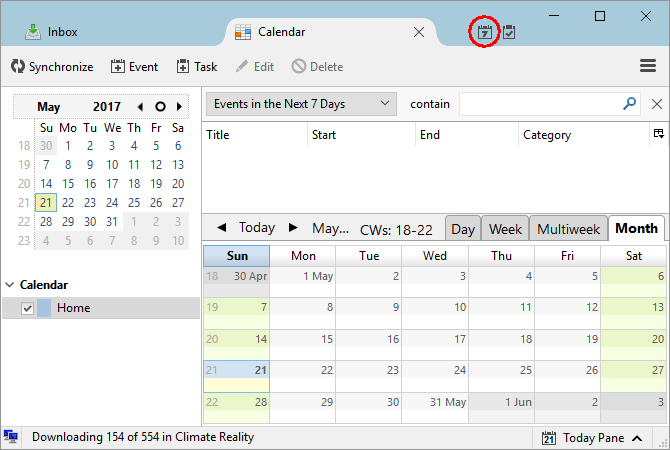
Cómo agregar un calendario
De forma predeterminada, verá un Hogar calendario en Lightning. Para agregar un nuevo calendario 9 funciones de Google Calendar que debería utilizarGoogle Calendar tiene más trucos bajo la manga de los que te imaginas. Nuestros consejos lo ayudarán a organizar eventos y reducir el tiempo que dedica a administrar su calendario. Lee mas , haga clic con el botón derecho en el espacio vacío debajo de sus calendarios existentes y seleccione Nuevo calendario ... Puedes elegir entre En mi computadora o En la red. Seleccione este último para agregar un calendario de Google.
Agregar un calendario privado de Google
Escoger En la red> Calendario de Google para agregar sus propios calendarios de Google o calendarios de Google compartidos con usted.
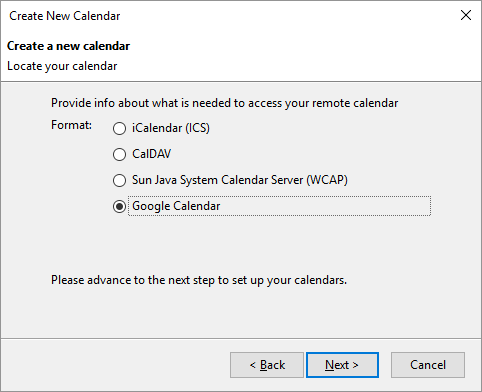
Nota: los calendario de Google La opción solo está disponible después de la instalación. Proveedor de Google Calendar. Aún puede agregar calendarios públicos de Google utilizando el formato iCalendar (ICS), que ofrece acceso de solo lectura (ver más abajo).
En la siguiente ventana (Localiza tu calendario) debe proporcionar su dirección de correo electrónico de Google, iniciar sesión en su cuenta y otorgar permiso al Proveedor de Google Calendar para administrar sus calendarios O - si lo ha hecho anteriormente, puede elegir una sesión de Google existente. Una vez que haya iniciado sesión en su cuenta de Google, debería ver una lista de sus calendarios de Google.
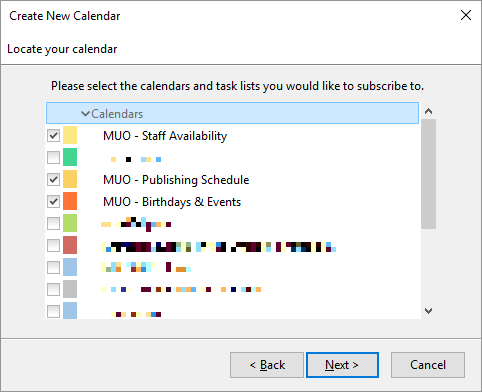
Verifique los calendarios que desea agregar, haga clic en próximo, espera la confirmación de que Tu calendario ha sido creadoy haga clic en Terminar.
Ahora debería ver Lightning poblado con sus eventos de Google Calendar.
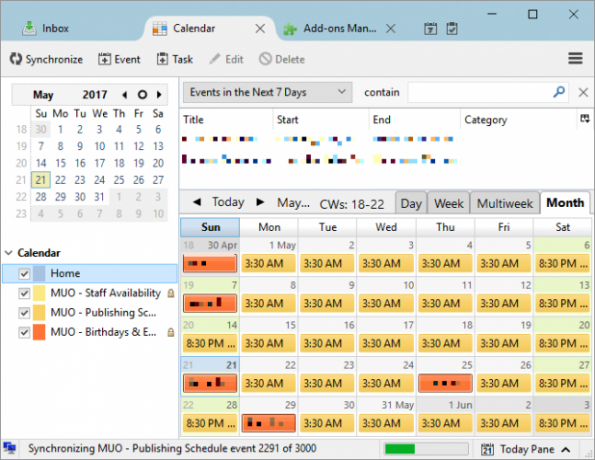
Cómo agregar un calendario público de Google
Como se mencionó anteriormente, no necesita el proveedor de Google Calendar para agregar calendarios públicos. Sin embargo, necesitará la dirección de iCal del calendario Cosas increíbles que puede importar automáticamente a Google CalendarUn calendario mantiene todos los aspectos de su vida enfocados en un solo lugar, lo que le permite preocuparse menos y lograr más. A continuación, se muestran algunas formas útiles de importar información importante a su Calendario de Google. Lee mas .
Supongamos que solo desea ver uno de sus calendarios de Google. Abre el Interfaz web de Google Calendar, expandir Mis calendarios, haga clic en la punta de flecha junto a uno de los calendarios y seleccione Configuraciones de calendario.
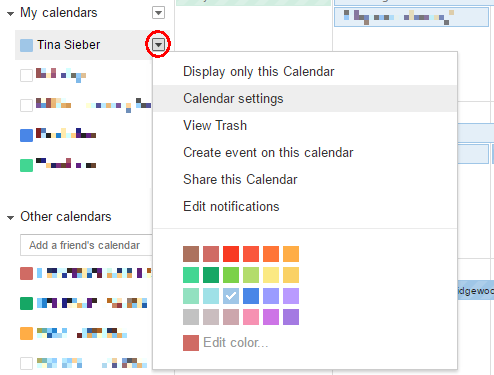
Ahora busque el Dirección del calendario y haga clic en el ICAL botón.

A continuación, copie la dirección ICAL, es decir, el enlace que termina en .ics.

Nota: El enlace ICAL ICS solo funciona si el calendario es público. En el ejemplo anterior, el calendario es realmente privado.
Cuando vuelva a Thunderbird, seleccione En la red> iCalendar (ICS), ingrese la Ubicación, es decir, el enlace ICS, y haga clic en próximo.
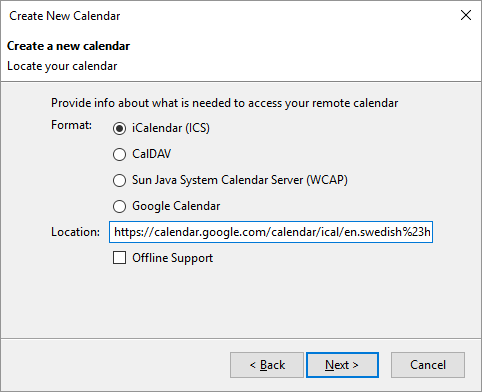
Finalice la configuración del calendario, como el nombre, el color, los recordatorios y la dirección de correo electrónico asociada, haga clic en próximo de nuevo, y finalmente haga clic en Terminar, si todo salió bien.
Google Calendar integrado en Lightning
Y ahí lo tienes, has logrado integró su Google Calendar Cómo sincronizar su calendario de Google con la barra de tareas de Windows 10Sincronizar su Calendario de Google con la aplicación Calendario de Windows no siempre fue posible. Desde la actualización de aniversario de Windows 10, incluso puede administrar sus calendarios de Google, iCloud y Outlook desde la barra de tareas. Te mostramos cómo. Lee mas en Thunderbird. La edición del calendario funciona en ambos sentidos, lo que significa que puede agregar y editar eventos a través del sitio web o en Thunderbird y se sincronizarán automáticamente en cualquier dirección.
La Wiki de Mozilla tiene una página completa que cubre Proveedor de Google Calendar, incluida una sección sobre errores y limitaciones. También puede meter la cabeza en el Grupo de Google discutir más preguntas.
Para obtener más detalles sobre Lightning Calendar, lea Documentación de Lightning Calendar de Mozilla.
Agregar la interfaz web de Google Calendar
Si prefiere no usar el Calendario Lightning, puede usar la pestaña Calendario de Google para llevar la interfaz web del Calendario de Google a Thunderbird. Básicamente, está agregando una ventana del navegador que ejecuta Google Calendar.
Descargar — Pestaña Calendario de Google
Una vez instalado, el familiar icono de Google Calendar aparecerá en la parte superior derecha. Haga clic en el icono para iniciar sesión en su cuenta de Google y acceder a la aplicación web Google Calendar. Ahora puede editar sus calendarios como lo haría en su navegador.
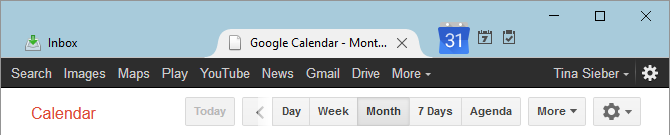
En las opciones de complementos, puede cambiar entre calendario de Google y Google Apps para su dominio. Esto es útil si tiene una cuenta de Google Apps.
Google Calendar se encuentra con Thunderbird
Le mostramos cómo agregar Google Calendar a Thunderbird, ya sea integrándolo en Lightning Calendar o agregando la interfaz web de Google Calendar 6 errores de calendario (de Google) que debes evitarEstás perdiendo el tiempo al no usar tu calendario de manera efectiva. Le mostramos seis errores que podría estar cometiendo y cómo utilizar todo el potencial de su calendario. Lee mas en una pestaña Thunderbird separada.
¡A ti! ¿Qué método prefieres? ¿Utiliza otros complementos de Thunderbird para Google Calendar? ¿Puedes recomendar algún calendario público que valga la pena agregar?
Envíenos un comentario, esperamos tener noticias suyas.
Tina ha estado escribiendo sobre tecnología de consumo durante más de una década. Tiene un Doctorado en Ciencias Naturales, un Diploma de Alemania y una Maestría en Suecia. Su experiencia analítica la ha ayudado a sobresalir como periodista de tecnología en MakeUseOf, donde ahora administra la investigación y las operaciones de palabras clave.


